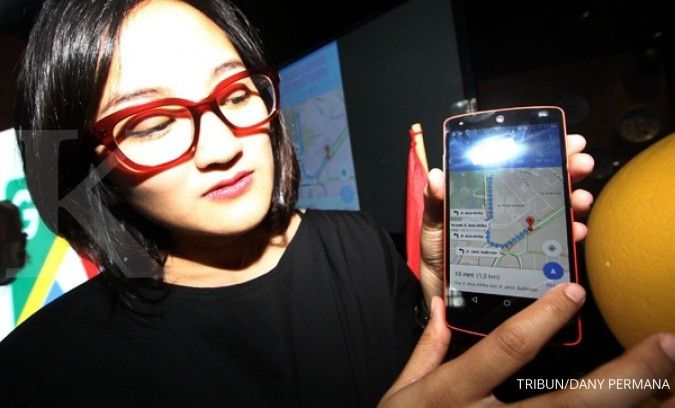MOMSMONEY.ID - JAKARTA. Simak cara membagikan link Google Drive untuk file dan folder kepada pengguna lainnya. Langkah berikut ini wajib diketahui oleh pemilik Google Drive untuk membagikan link.
Google Drive merupakan salah satu sistem penyimpanan berbasis cloud yang bisa diakses gratis dan berbayar. Layanan Google Drive dapat menyimpan berbagai bentuk dan format file secara online.
Layanan ini dapat diakses oleh setiap pemilik akun Gmail yang aktif dan akan mendapatkan free 5 GB.
/2022/07/22/2005243526p.jpg)
Baca Juga: 4 Cara Mengatasi Lupa Kata Sandi Gmail melalui Browser dan HP Android
Nah, setiap file maupun folder dalam Google Drive juga bisa dibagikan oleh pemilik ke pengguna akun Google lainnya.
Langkah untuk membagikan link yaitu membagikan URL yang mengarah langsung ke file atau folder tertentu di Google Drive.
Hal ini memungkinkan orang lain untuk mengakses dan melihat, mengunduh, atau berkolaborasi pada file atau folder tersebut, tergantung pada tingkat izin yang diberikan kepada penerima.
Setiap file yang diunggah akan disimpan di pusat data yang aman dan bersifat pribadi kecuali Anda memang ingin membagikannya.
Saat membagikan file dari Google Drive, Anda dapat mengontrol apakah pengguna lain dapat mengedit, mengomentari, atau hanya melihat file tersebut.
Berikut ini beberapa cara share link Google Drive baik file dan folder.
Cara share link Google Drive
Berikut ini beberapa langkah untuk membagikan link Google Drive menggunakan Akun Google.
- Install aplikasi Google Drive
- Buka laman drive.google.com pada browser.
- Pilih Akun Google yang digunakan untuk mengaktifkan Drive.
- Pilih File yang Akan Dibagikan
- Upload file dengan klik tombol+New.
- Pilih menu File upload.
- Klik kanan dan pilih menu Share atau Bagikan.
- Masukkan alamat email penerima.
- Pilih Viewer atau Melihat untuk bagikan file kepada orang lain.
- Klik Send maka dokumen telah terkirim ke pengguna lain.
Baca Juga: 5 Cara Menggabungkan File PDF Online melalui Website dan Aplikasi
Orang yang menerima tautan dapat membukanya di browser web mereka dan dapat melakukan tindakan sesuai dengan jenis izin yang diberikan kepada mereka (dapat diedit atau hanya dapat dilihat).
Harap diingat bahwa saat Anda membagikan tautan Google Drive, orang lain dapat melihat dan mengunduh isi file atau folder tersebut.
Pastikan untuk membagikan tautan dengan orang yang tepat dan menggunakan pengaturan izin yang tepat untuk menjaga privasi dan keamanan data.
Untuk itu, beberapa cara share link Google Drive untuk file dan folder ke pengguna lainnya.
Cek Berita dan Artikel yang lain di Google News

/2019/04/12/1115027269.jpg)